Instrucțiuni într-un singur fișier: descărcare
Procesul de instalare a unui EP nou în cele mai recente versiuni de Monitor-ED a fost semnificativ simplificat. Următoarele sunt etapele de instalare:
1. Conectați-vă la o semnătură electronică suport informatic. În cazul în care transportatorul acționează eToken, este recomandat să-l conectați direct la un calculator fără a utiliza USB-hub-uri:

2. În fereastra de sistem (tava) Windows, găsiți pictograma ED Monitor și faceți clic dreapta pe ea. În meniul care apare, faceți clic pe Setări-> Utilizatori și profiluri

3. În fereastra „Monitor ED - utilizatori și profiluri de“ pentru a selecta profilul dorit, și dublu-clic pe configurarea „Fișierul certificat.“
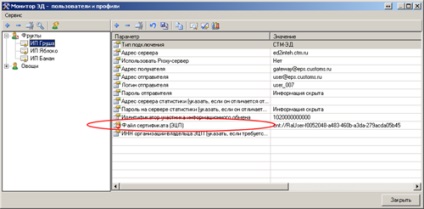
4. În „Select EDS“ trebuie să găsească un nou EP și faceți clic pe ea cu mouse-ul. Knpkoy stânga Ca rezultat al acestor pași, programul va oferi PE cu o linie albastră. După izolarea EPO pentru a apăsați butonul din partea de jos a ferestrei „Selectarea semnăturii electronice.“
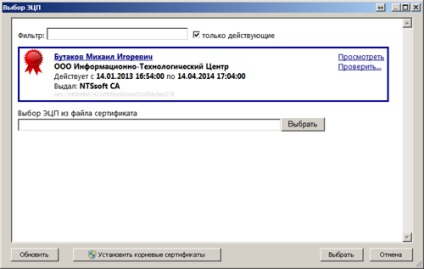
5. „CryptoPro CSP“ Dale are o fereastră va apărea, în această fereastră trebuie să introduceți codul PIN pentru semnătura electronică, a pus comutatorul „Amintiți-vă de cod PIN“ și apăsați butonul „OK“
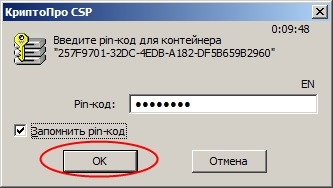
6. Introducerea cu succes a parolei va fi confirmată de următorul mesaj, pe care trebuie să-l închideți:

7. Închideți fereastra "Monitor ED Utilizatori și profile".
Aceasta completează instalarea semnăturii electronice.
Articole similare
Trimiteți-le prietenilor: